Upravljanje načinom indeksiranja i pretraživanja sadržaja
Kao administrator možete indeksirati izvore podataka i sadržaj kataloga što korisnicima omogućava da pri upotrebi trake za pretraživanje na početnoj stranici pronađu najnoviji sadržaj.
Teme
-
Više o upravljanju indeksiranjem i sinonimima modela podataka pomoću CSV datoteke
-
Savjeti o upotrebi sinonima za početnu stranicu i pretraživanje AI pomoćnika
-
Konfiguriranje indeksiranja pretraživanja predmetnih područja za Oracle Analytics AI Assistant
-
Izvoz i uvoz CSV datoteke koja sadrži sinonime za stupce podatkovnog modela
-
Planiranje redovitog pretraživanja sadržaja radi indeksiranja
-
Potvrda skupa podataka i omogućavanje pretraživanja korisnicima s početne stranice
Više o indeksu pretraživanja
Administratori mogu kontrolirati koji se sadržaj može indeksirati i pretraživati na stranici Pretraživanje indeksa.
-
Podatkovni model – na kartici Podatkovni model konfigurirajte stupce koji će se uključiti u indeks pretraživanja. Pogledajte Konfiguriranje indeksa pretraživanja podatkovnog modela.
Možete i kontrolirati mogu li Oracle Analytics AI pomoćnik i pretraživanja početne stranice upotrebljavati indeksirane podatke u svojim rezultatima pretraživanja. Pogledajte Više o predmetnim područjima indeksiranja za Oracle Analytics AI Assistant i pretraživanje početne stranice.
-
Sadržaj kataloga – na kartici Katalog konfigurirajte koje objekte želite uključiti u indeks pretraživanja. Pogledajte Konfiguriranje indeksa pretraživanja kataloga.
Bilješka:
Skupovi podataka koji se temelje na datoteci indeksiraju se na drugačiji način. Korisnici koji prenose skupove podataka odlučuju kako i kada se indeksiraju kroz dijaloški okvir Provjeri skupa podataka. Pogledajte Postavljanje podataka iz skupa podataka dostupnima za pretraživanje.Rezultati indeksiranja dodat će se u indeks za one jezike koje ste odabrali. Ako se sjedište vašeg poduzeća, na primjer, nalazi u Sjedinjenim Američkim Državama, a urede ima u Italiji, onda trebate odabrati English i italiano kako biste napravili indeks i za engleski i za talijanski.
Podatkovni model
Kad odaberete indeksiranje stavki u podatkovnom modelu, možete definirati način indeksiranja sadržaja s pomoću jedne od sljedećih opcija za Status indeksiranja:
-
Indeksiraj samo metapodatke: indeksira samo nazive dimenzije i mjere. Ovo je zadani odabir. Na primjer, nazivi stupaca kao što su Proizvod ili Narudžba te nazivi metrike kao što je broj narudžbi. Uvijek upotrebljavajte ovu opciju ako stupci sadrže vrijednosti osjetljivih podataka koje ne želite izlagati korisnicima kad pretražuju na početnoj stranici.
-
Indeks: indeksira vrijednosti metapodataka (nazivi dimenzije i nazivi mjere) i vrijednosti podataka. Primjenjuje se samo na stupce dimenzije ili atributa. Na primjer, ako odaberete ovo u stupcu Proizvod, indeksiraju se i metapodaci za stupac Proizvod i vrijednosti njegovih podataka (kao što su iPad, iPod, iPhone ).
Vrijednosti podataka indeksiranja pružaju dodatne funkcije korisnicima koji žele vizualizirati podatkovne vrijednosti iz trake za pretraživanje na početnoj stranici. Imajte na umu kako odabir te opcije može biti skupocjen jer indeksira vrijednosti iz svih stupaca u predmetnim područjima semantičkog modela.
Bilješka:
Kad indeksirate podatke, to je vidljivo svim korisnicima koji imaju pristup tom stupcu. Pripazite da ne indeksirate podatke za stupce koji sadrže osjetljive podatke jer ćete tako izložiti vrijednosti osjetljivih podataka na početnoj stranici. -
Nemoj indeksirati: Ovaj odabir upotrijebite kako biste u potpunosti isključili predmetna područja, tablice ili stupce iz indeksa.
Sadržaj kataloga
Kad odaberete indeksiranje objekata u katalogu, možete definirati način indeksiranja sadržaja s pomoću jedne od sljedećih opcija za Status indeksiranja:
-
Indeksiraj: Upotrijebite ovu opciju kako biste u indeks uključili mape i stavke.
-
Nemoj indeksirati: Upotrijebite ovaj odabir kako biste iz indeksa isključili mape i stavke.
Oracle preporučuje da polje Status indeksiranja na postavljate na Nemoj indeksirati kako biste sakrili stavku od korisnika. Korisnici neće vidjeti stavke u rezultatima pretraživanja ili na početnoj stranici, ali i dalje će im moći pristupiti. Umjesto toga, upotrijebite dopuštenja kako biste primijenili odgovarajuću zaštitu za stavku.
Trebate odabrati samo one stavke koje su potrebne za stvaranje korisnih rezultata pretraživanja. Indeksiranje svih stavki donosi previše sličnih rezultata pretraživanja.
Više o predmetnim područjima indeksiranja za Oracle Analytics AI Assistant i pretraživanje početne stranice
Administratori mogu kontrolirati koja će se predmetna područja u podatkovnom modelu indeksirati i može li Oracle Analytics AI Assistant i pretraživanje početne stranice u svojim odgovorima upotrijebiti indeksirane podatke.
-
Pomoćnik - kad omogućite pomoćniku upotrebu sadržaja predmetnog područja, dopustite da se povezani podaci upotrebljavaju u odgovorima na odzivnike prirodnog jezika.
-
Pretraživanje na početnoj stranici - kad omogućite pretraživanje na početnoj stranici za upotrebu sadržaja predmetnog područja, dopustite da se pridruženi podaci upotrebljavaju pri generiranju vizualizacija s parametrima iz trake za pretraživanje na početnoj stranici.
Pri konfiguriranju indeksa podatkovnog modela trebali biste odabrati indeksirane podatke. Ako odaberete indeksiranje svih podataka za Pomoćnik i Pretraživanje, možda ćete ostvariti loše rezultate odzivnika, a indeksiranje više od 500 stupaca može dovesti do sporih odgovora, smanjene relevantnosti i većih troškova obrade. Pogledajte Poboljšanje odgovora servisa Oracle Analytics AI pomoćnik.
Bilješka:
Izbjegavajte indeksiranje podataka za stupce koji sadrže osjetljive podatke jer one vrijednosti osjetljivih podataka izlaže na bilo kojem mjestu na kojem se ti stupci mogu pretraživati i u odgovorima pomoćnika.Način konfiguriranja indeksa za skupove podataka je različit. Pogledajte Više o indeksiranju skupa podataka za Oracle Analytics AI pomoćnik i početnu stranicu s upitima.
Više o dodavanju sinonima u podatkovne modele
Administratori i poslovni korisnici mogu dodijeliti sinonime stupcima podatkovnog modela kako bi korisnicima olakšali traženje stupaca pri traženju sadržaja s početne stranice ili poboljšali odgovore Oracle Analytics AI pomoćnika.
Nazivi stupaca podatkovnog modela često su dvosmisleni autorima vizualizacije, a korisnicima je teško pronaći kad upotrebljavaju pretraživanje početne stranice ili AI pomoćnik. Oracle preporučuje da upotrebljavate sinonime kako biste pojasnili značenje naziva stupaca podatkovnog modela i optimizirali rezultate pretraživanja i poboljšali odgovore.
Npr., kako biste korisnicima lakše pronašli podatke u stupcu Prinos, nekoliko sinonima kao što su prihod i zarada. To znači da korisnici prilikom unosa prihoda ili prihoda u uvjete pronađu podatke povezane sa stupcem Prinos.
- Administratori mogu dodavati sinonime stupcima iz kartice Podatkovni model na stranici za pretraživanje indeksa. Pogledajte Definiranje sinonima za stupce modela podataka iz konzole.
- Poslovni korisnici mogu upotrijebiti svoj omiljeni CSV uređivač za dodavanje sinonima u CSV datoteku koju je izvezao administrator. Nakon dodavanja sinonima u CSV datoteku, administrator će datoteku uvesti u Oracle Analytics. Pogledajte Više o upravljanju indeksiranjem i sinonimima modela podataka pomoću CSV datoteke i Izvoz i uvoz CSV datoteke koja sadrži sinonime za stupce podatkovnog modela.
Sinonimi podatkovnog modela uključeni su kad napravite snimku stanja okruženja. To vam omogućava da čuvate sinonime kad migrirate između okruženja. Sinonimi se čuvaju i kad uredite odgovarajući semantički model i ponovo implementirate ažuriranja.
Više o upravljanju indeksiranjem i sinonimima modela podataka pomoću CSV datoteke
Administratori mogu upravljati indeksiranjem predmetnog područja i sinonimima za pretraživanje AI pomoćnika i početne stranice pomoću stranice Indeks pretraživanja ili mogu izvoziti podatke u CSV datoteku.
-
Migrirajte metapodatke predmetnog područja s podrškom za AI između okruženja (uz upotrebu opcije za uvoz CSV datoteke).
-
Angažirajte druge poslovne korisnike kako biste doprinijeli metapodacima podatkovnog modela. Administratori mogu podijeliti cijelu CSV datoteku ili segmente datoteke sa stručnjacima za predmet i zatražiti od njih da popune CSV datoteku sinonimima. Administratori zatim mogu uvesti dovršenu datoteku i primijeniti navedene sinonime kako bi poboljšali razumijevanje podataka i uvide.
U nastavku ćete vidjeti ako CSV datoteku otvorite u programu Excel. Napominjemo kako su stupci EnableAssistant, IndexType, EnableHomePageAsk i Synonyms jedini stupci koje poslovni korisnici trebaju ažurirati. Sve promjene u CSV datoteci uvoze se u Oracle Analytics, stoga budite vrlo oprezni pri promjeni samo vrijednosti u stupcima označenima u nastavku. Promjene ostalih stupaca u CSV datoteci mogu u podatkovni model unijeti pogreške i razbiti vizualizacije.
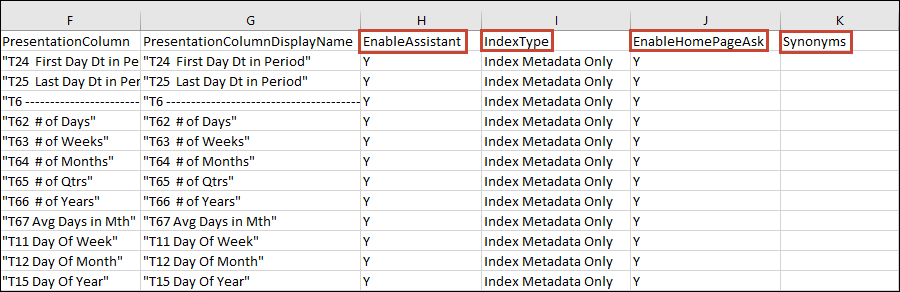
.png
Više o definiranju svojstava i sinonima indeksiranja
-
EnableAssistant - Ova ćelija postavljena je na Y ako je odabran potvrdni okvir Pomoćnik na kartici Podatkovni model u konzoli. Ako nije odabran potvrdni okvir Pomoćnik za objekt ili stupac na kartici Podatkovni model u konzoli, polje je prazno. U CSV datoteci ovaj stupac možete postaviti na Y ili ga ostaviti praznim (bez vrijednosti).
Kad ovaj stupac postavite na Y, bilo koji podređeni element stupca morate postaviti i na Y.
Kad ovaj stupac postavite na Y, možete postaviti stupac IndexType na IndexMetadataOnly ili Indeks.
Ako ovaj stupac postavite na N, polje IndexType mora biti prazno.
Kad ovaj stupac postavite na Y, moći ćete dodati sinonime u stupac Synonyms.
-
IndexType - Ova ćelija postavljena je na Indeksiraj samo metapodatke ili Indeksiraj ili je prazna ovisno o tome kako je postavljeno polje Status indeksiranja objekta ili stupca u kartici Podatkovni model u konzoli.
Napomena: ćeliju EnableAssistant morate postaviti na Y kako biste definirali Indeksiraj samo metapodatke ili Indeks.- Indeksiraj samo metapodatke - indeksira samo nazive dimenzije i mjere. Na primjer, nazivi stupaca kao što su Proizvod ili Narudžba te nazivi metrike kao što je broj narudžbi. Uvijek upotrebljavajte ovu opciju ako stupci sadrže vrijednosti osjetljivih podataka koje ne želite izlagati korisnicima kad pretražuju na početnoj stranici.
- Indeks -indeksira vrijednosti metapodataka (nazivi dimenzije i nazivi mjere) i vrijednosti podataka. Primjenjuje se samo na stupce dimenzije ili atributa. Na primjer, ako odaberete ovo u stupcu Proizvod, indeksiraju se i metapodaci za stupac Proizvod i vrijednosti njegovih podataka (kao što su iPad, iPod, iPhone ).
- Nema vrijednosti - isključuje predmetna područja, tablice ili stupce iz indeksa.
-
EnableHomePageAsk - označava želite li da pretraživanje ima pristup podacima predmetnog područja za vizualizacije. Ova je ćelija postavljena na Y ili je prazna ovisno o tome kako je korijenska razina podatkovnog modela postavljena na kartici Podatkovni model u konzoli. Ako je korijenska razina podatkovnog modela odabrana na kartici Podatkovni model, ova ćelija postavit će se na Y za sve podređene retke. Ako korijenska razina podatkovnog modela nije odabrana na kartici Podatkovni model, ova je ćelija prazna za sve retke.
-
Sinonimi - potvrdite da je odgovarajuća ćelija EnableAssistant postavljena na Y i unesite sinonime tako da sinonime razdvojite zarezima. Napomena: ova ćelija sadrži sinonime definirane u polju Sinonimi na kartici Model podataka u konzoli. Pogledajte Više o dodavanju sinonima u podatkovne modele i Savjeti o upotrebi sinonima za početnu stranicu i pretraživanje AI pomoćnika.
Savjeti o upotrebi sinonima za početnu stranicu i pretraživanje AI pomoćnika
S pomoću sljedećih savjeta možete stvoriti i dodijeliti sinonime stupca s podacima.
Ako ste vlasnik skupa podataka ili imate pristup za čitanje i pisanje, možete dodijeliti sinonime njegovim stupcima iz postavki pretraživanja skupa podataka. Pogledajte Definiranje sinonima za stupce skupa podataka.
Ako ste administrator, možete dodijeliti sinonime podatkovnom modelu iz specifikacija indeksa za pretraživanje u konzoli. Pogledajte Definiraj sinonime.
Ako ste poslovni korisnik, s pomoću CSV datoteke koju je naveo administrator možete dodijeliti sinonime podatkovnom modelu. Nakon što završite s dodjelom sinonima, administrator će uvesti CSV datoteku u Oracle Analytics. Pogledajte Definiraj sinonime u izvezenoj CSV datoteci.
Savjeti za navođenje sinonima za nazive stupaca:
- Unesite jedan ili više sinonima. Npr., za stupac Prinos možete navesti prihod i dohodak.
- Kad ažurirate CSV datoteku kako biste u stupac podatkovnog modela dodali više sinonima, sinonime razdvojite zarezima. Na primjer, prihod, dohodak.
- Sinonimi mogu sadržavati do 50 znakova.
- Možete navesti najviše 20 sinonima za svaki naziv stupca.
- Kada definirate sinonime, možete upotrebljavati velika ili mala slova. Na početnoj stranici i pretraživanju AI pomoćnika za Oracle Analytics ne razlikuju se velika i mala slova.
Sinonime ne možete bazirati na sljedećim vrijednostima:
- Analitičke funkcije, npr. sum, AND, OR, NOT, BETWEEN, IN, IS NULL, LIKE, Aggregate At, Aggregate By.
- Analitički pojmovi, npr. null.
- Članovi, prijedlozi, zamjenice i veznici koji se obično uklanjaju prije obrade prirodnog jezika (tzv. zaustavne riječi). Npr., a, an, and, are, as, at, be, but, by.
- Nazivi Booleove funkcije, npr., true, false, yes, no.
- Formati datuma, npr. nn/nnnn, nnnn/nn, nn/nn/nnnn, nnnn/nn/nn, u kojima je n cijeli broj.
- Cijeli brojevi, npr. 123 ili 123 456.
- Posebni znakovi, npr., `!@#$%^&*()+=[]{};\':"\\|,<>/?~.
Konfiguriranje indeksa pretraživanja podatkovnog modela
Možete konfigurirati kako i kada se predmetna područja indeksiraju na kartici Podatkovni model.
- Na početnoj stranici pritisnite Navigator
 , a zatim pritisnite Konzola.
, a zatim pritisnite Konzola. - U konzoli u izborniku Konfiguracija i postavke pritisnite Indeks pretraživanja.
- Na kartici Podatkovni model pritisnite Omogući indeksiranje podatkovnog modela.
- U izborniku Korisnik za pokretanje indeksiranja pritisnite Traži i unesite korisnika koji je član aplikacijskih uloga BIDataModelAuthor ili BIServiceAdministrator.
- Odaberite jezik ili držite pritisnutom tipku Ctrl kako biste odabrali više jezika.
- U izborniku Odaberi podatkovne modele za indeksiranje odaberite Status indeksiranja za svoje podatkovne modele i stupce.
- Unesite Sinonimi na razini stupca kako bi ga vaša organizacija mogla upotrijebiti.
- Pritisnite Spremi
 .
. - Opcijsko: Pritisnite Pokreni sada
 kako biste ponovno izradili indeks pretraživanja s vašim promjenama.
kako biste ponovno izradili indeks pretraživanja s vašim promjenama.
Konfiguriranje indeksiranja pretraživanja predmetnih područja za Oracle Analytics AI Assistant
U kartici Podatkovni model možete konfigurirati indeksirana predmetna područja koja su dostupna u Oracle Analytics AI pomoćniku.
- Na početnoj stranici pritisnite Navigator
 , a zatim pritisnite Konzola.
, a zatim pritisnite Konzola. - U konzoli u izborniku Konfiguracija i postavke pritisnite Indeks pretraživanja.
- Na kartici Podatkovni model pritisnite potvrdni okvir Pomoćno za podatke predmetnog područja kojima pomoćnik može pristupiti. Možete kontrolirati određene stupce iz kojih pomoćnik može upotrijebiti podatke tako da proširi opciju i pritisne potvrdni okvir Pomoćnik samo za te stupce.
- Pritisnite Spremi
 .
. - Opcijsko: Pritisnite Pokreni sada
 kako biste ponovno izradili indeks pretraživanja s vašim promjenama.
kako biste ponovno izradili indeks pretraživanja s vašim promjenama.
Konfiguriranje indeksiranja pretraživanja predmetnih područja za vizualizacije pretraživanja početne stranice
Možete konfigurirati koja su indeksirana predmetna područja dostupna za stvaranje vizualizacija na početnoj stranici Pretraživanje na kartici Podatkovni model.
- Na početnoj stranici pritisnite Navigator
 , a zatim pritisnite Konzola.
, a zatim pritisnite Konzola. - U konzoli u izborniku Konfiguracija i postavke pritisnite Indeks pretraživanja.
- Na kartici Podatkovni model pritisnite potvrdni okvir Pretraživanje na početnoj stranici za podatke predmetnog područja kojima pretraživanje može pristupiti za vizualizacije. Možete kontrolirati određene stupce Pretraživanje može upotrijebiti podatke iz vizualizacija tako da proširite opciju i pritisnete potvrdni okvir Pretraživanje na početnoj stranici samo za te stupce.
- Pritisnite Spremi
 .
. - Opcijsko: Pritisnite Pokreni sada
 kako biste ponovno izradili indeks pretraživanja s vašim promjenama.
kako biste ponovno izradili indeks pretraživanja s vašim promjenama.
Definiranje sinonima za stupce modela podataka iz konzole
Administratori na stranici Indeks pretraživanja (kartica Podatkovni model) mogu dodavati sinonime za određene stupce podatkovnog modela kako bi ih lakše pretraživali i pronašli na početnoj stranici ili u servisu Oracle Analytics AI Assistant.
Dodatne informacije o dodjeljivanju sinonima stupca s podacima potražite u poglavlju Savjeti o upotrebi sinonima za početnu stranicu i pretraživanje AI pomoćnika.
Administratori mogu izvršiti ovu metodu definiranja sinonima podatkovnog modela na kartici Model podataka na stranici Indeks pretraživanja.
Napomena: Administratori mogu i izvesti CSV datoteku koja sadrži stupce podatkovnog modela i distribuirati je poslovnim korisnicima radi ažuriranja sinonimima. Po dovršetku, administrator će u Oracle Analytics uvesti izmijenjenu CSV datoteku koja sadrži sinonime. Pogledajte Više o upravljanju indeksiranjem i sinonimima modela podataka pomoću CSV datoteke.
- Na početnoj stranici pritisnite Navigator
 , a zatim pritisnite Konzola.
, a zatim pritisnite Konzola. - U konzoli u izborniku Konfiguracija i postavke pritisnite Indeks pretraživanja.
- Na kartici Podatkovni model proširite slojeve podatkovnog modela kako biste pronašli stupce na razini.
- U stupcu Sinonimi pronađite stupac u koji želite dodati sinonim, pritisnite polje sinonima i unesite pojam za stupac i pritisnite Enter. Po potrebi u stupac unesite još sinonima.
- Pritisnite Spremi, a zatim pritisnite Pokreni sada kako biste ponovno izradili indeks pretraživanja s vašim promjenama.
Izvoz i uvoz CSV datoteke koja sadrži sinonime za stupce podatkovnog modela
Poslovni korisnici mogu dodati sinonime stupca podatkovnog modela u CSV datoteku koju je administrator izvezao iz servisa Oracle Analytics. Nakon što administrator prenese izmijenjenu datoteku, sinonimi se primjenjuju na podatkovni model i korisnicima olakšavaju pretraživanje i traženje stupaca s početne stranice ili Oracle Analytics AI pomoćnika.
Možete izvršiti djelomične uvoze CSV datoteke. Na primjer, umjesto da jednu kopiju CSV datoteke prenesete među nekoliko poslovnih korisnika kako biste naveli sinonime, možete distribuirati kopije CSV datoteke koje sadrže podskupove stupaca nekoliko poslovnih korisnika kako biste prikupili njihova ažuriranja. Zatim ćete moći uvesti svaku od kopija CSV datoteka dok ih korisnici dovrše. Imajte na umu da ako upotrebljavate ovu metodu i poslovni korisnici pogrešno daju sinonime za isti stupac, da će se zadnji uvoz zapisati preko promjena sinonima za isti stupac iz ranijeg uvoza.
Indeksiranje će se pokrenuti automatski nakon učitavanja datoteke, pa nećete morati ručno pokretati indeksiranje. Proces indeksiranja je brz, a sinonimi se implementiraju za upotrebu na početnoj stranici i AI pomoćniku u nekoliko minuta.
Podijelite ove veze s poslovnim korisnicima kako biste im pomogli u pravilnoj dodjeli sinonima stupca s podacima: Više o upravljanju indeksiranjem i sinonimima modela podataka pomoću CSV datoteke i Savjeti o upotrebi sinonima za početnu stranicu i pretraživanje AI pomoćnika.
Administrator može i dodati sinonime određenim stupcima podatkovnog modela navedenima na kartici Podatkovni model kako bi ih olakšao pretraživanje i pretraživanje na početnoj stranici ili u Oracle Analytics AI pomoćniku. Pogledajte Definiranje sinonima za stupce modela podataka iz konzole.
Savjet:
Osim toga, možete upotrijebiti postupak uvoza i izvoza CSV-a kako biste jednostavno migrirali metapodatke podatkovnog modela s podrškom za umjetnu inteligenciju između okruženja.- Na početnoj stranici pritisnite Navigator
 , a zatim pritisnite Konzola.
, a zatim pritisnite Konzola. - U konzoli u izborniku Konfiguracija i postavke pritisnite Indeks pretraživanja.
- Izvoz podatkovnog modela u obliku CSV datoteke:
- Na kartici Podatkovni model pritisnite podatkovni model za izvoz u obliku CSV datoteke. Ako pritisnete model, aktivirat će se gumbi Uvoz i Izvoz.
- Pritisnite Izvoz kako biste stvorili CSV datoteku i preuzeli je na svoje računalo.
- Za uvoz ažurirane CSV datoteke koja sadrži nove ili ažurirane sinonime:
- Na kartici Podatkovni model pritisnite podatkovni model za uvoz u obliku CSV datoteke. Ako pritisnete model, aktivirat će se gumbi Uvoz i Izvoz.
- Pritisnite Uvoz i u dijaloškom okviru Učitaj konfiguraciju indeksiranja pronađite i odaberite CSV datoteku za uvoz. Pritisnite U redu.
Konfiguriranje indeksa pretraživanja kataloga
Način i vrijeme indeksiranja objekata kataloga možete konfigurirati na kartici Katalog.
Planiranje redovitog pretraživanja sadržaja radi indeksiranja
Administrator bira koje će se mape pretraživati radi indeksiranja te definira kad i koliko često će se sadržaj indeksirati.
Nadzor zadataka pretraživanja radi indeksiranja
Administratori mogu provjeriti kad je sadržaj zadnji put indeksiran te nadzirati status zadataka pretraživanja radi indeksiranja. Možete zaustaviti bilo koji pokrenuti zadatak pretraživanja radi indeksiranja, poništite sljedeće planirano pretraživanje radi indeksiranja prije no što se ono pokrene ili ponovo pokrenite neuspjelo indeksiranje.
- Na početnoj stranici pritisnite Navigator
 , a zatim pritisnite Konzola.
, a zatim pritisnite Konzola. - U konzoli u izborniku Konfiguracija i postavke pritisnite Indeks pretraživanja.
- Pritisnite Nadziri indeksiranja.
- U stupcu Status možete vidjeti kad je sadržaj zadnji put pretražen radi indeksiranja i za kad je planirano sljedeće indeksiranje.
- Pritisnite Odustani kako biste zaustavili zadatak pretraživanja radi indeksiranja koji je pokrenut ili planiran.
Ponovno pokretanje zadatka pretraživanja radi indeksiranja
Možete ponovo pokrenuti indeksiranje sa statusom Prekinuto ili koje prikazuje napredak jednak nuli.
- Na početnoj stranici pritisnite Navigator
 , a zatim pritisnite Konzola.
, a zatim pritisnite Konzola. - U konzoli u izborniku Konfiguracija i postavke pritisnite Indeks pretraživanja.
- Na kartici Model podataka poništite i zatim ponovo označite kontrolni okvir Omogući indeksiranje podatkovnog modela.
- Pritisnite Spremi.
- Na kartici Model podataka poništite i zatim ponovo označite kontrolni okvir Omogući indeksiranje podatkovnog modela.
- Pritisnite vezu Praćenje indeksiranja i pronađite planirani zadatak. Revidirano indeksiranje pokrenut će se za nekoliko minuta.
Potvrda skupa podataka i omogućavanje pretraživanja korisnicima s početne stranice
Potvrđujete skup podataka koji je učitao korisnik tako da ga drugi korisnici mogu pretraživati s početne stranice pomoću trake za pretraživanje.
Administratori certifikacijom kontroliraju koliko računalnog vremena troši indeksiranje skupova podataka jer to može utjecati na rad sustava. Ako vaš skup podataka već nije indeksiran, pogledajte Indeksiranje skupa podataka.